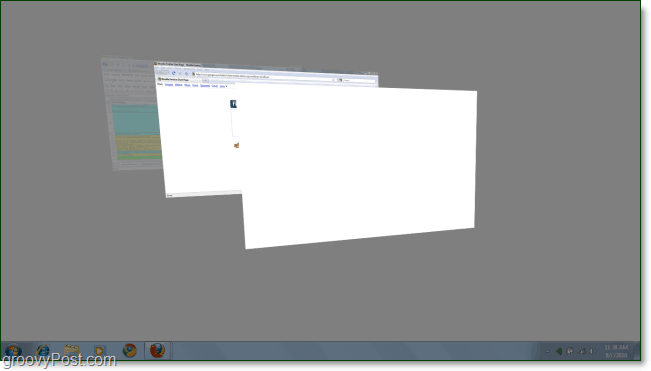Hur man använder Shift-tangenten för effekter i Slow Motion i Windows 7
Microsoft Vindovs 7 Register Geek Grejer / / March 18, 2020
 Det känns ofta som att många av animationerna i Windows 7 är snabbare än en snabba kula. I synnerhet är Flip 3D-menyn för mig lite för snabb. Om du vill bromsa dessa animationer tillfälligt genom att bara trycka på en extra tangent. Så här gör du med en "långsam" registertjup.
Det känns ofta som att många av animationerna i Windows 7 är snabbare än en snabba kula. I synnerhet är Flip 3D-menyn för mig lite för snabb. Om du vill bromsa dessa animationer tillfälligt genom att bara trycka på en extra tangent. Så här gör du med en "långsam" registertjup.
Hur du aktiverar Slow Motion-effekter i Windows 7
Steg 1 - Öppna Regedit
Klick de Windows Start-meny Orb, i sökrutan Typ i regedit och då TryckStiga på.
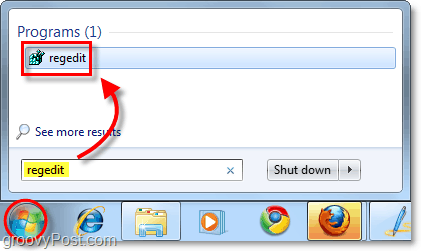
Steg 2 - Bläddra till rätt registernyckel
Registerredigeraren bör öppnas. Använd den vänstra rutan för att navigera till följande knapp:
HKEY_CURRENT_USERSoftwareMicrosoftWindowsDWM
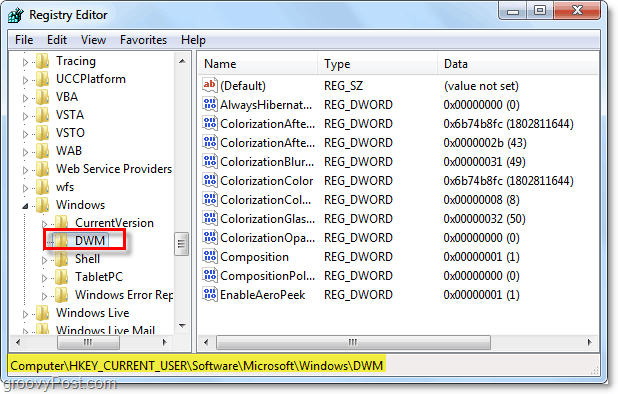
Steg 3 - Skapa ett nytt DWORD i DWM-nyckeln
Högerklicka de DWM nyckel och VäljNytt> DWORD (32-bitars) värde.*
*Om du använder ett 64-bitarssystem, 32-bitars DWORD kommer fortfarande att fungera.
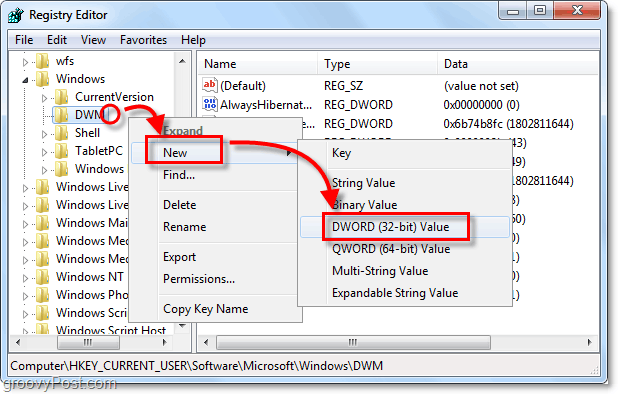
Steg 4 - Byt namn på det nya DWORD
Högerklicka det nya DWORD - Nytt värde # 1- och VäljDöp om. Ange följande nya namn:
AnimationsShiftKey
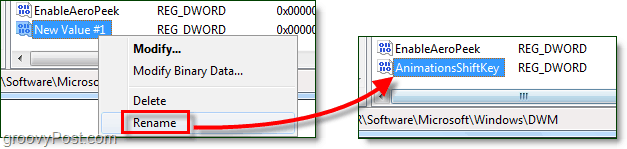
Steg 5 - Ställ DWORDs värdedata till 1
Dubbelklicka AnimationsShiftKey DWORD som du just skapade och
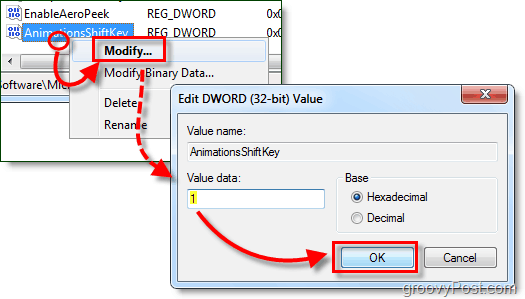
Steg 6 - Starta om datorn
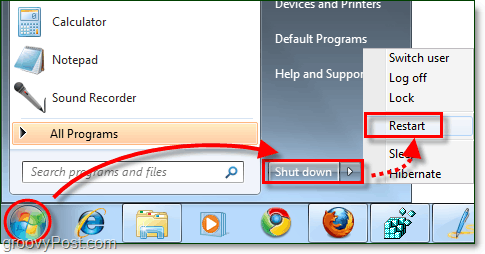
Gjort!
Nu är du redo att aktivera slow motion-effekter. Helt enkelt håll in Skift-knappen när du går igenom en animation i Windows 7, och den kommer att bromsas ner till "bullet time" -hastighet.
Några olika instanser till TryckFlytta:
- HållFlytta när du Klick minimera-knappen.
- HållFlytta medan i Alt + Tab meny
- HållFlytta i Vänd 3DCtrl + Winkey + Tab)
- HållFlytta när öppnar nya fönster.
Men det är bara några av de många möjligheterna - prova! När allt kommer omkring kan du inte visa vad Windows 7 är; du måste uppleva det själv.